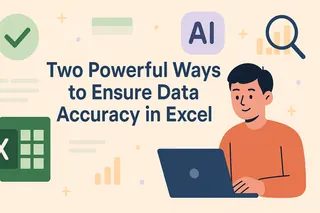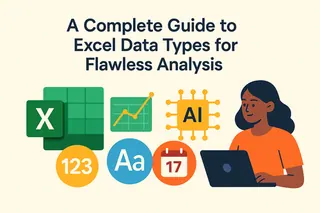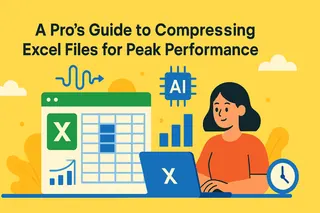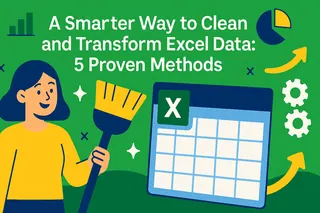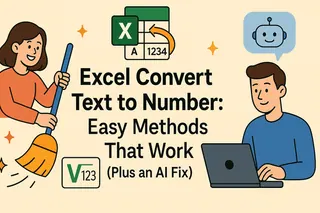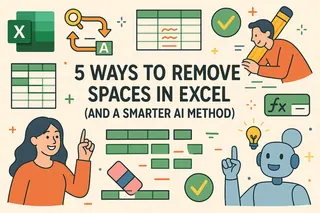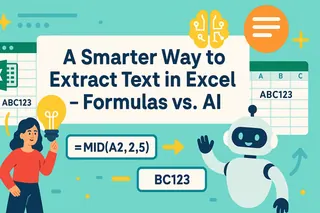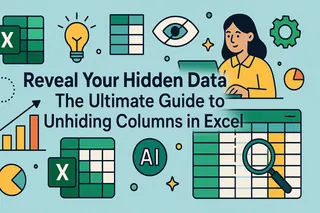核心要点
- 空白单元格会干扰数据分析和报告,导致业务计算和决策出错
- Excel的COUNTBLANK函数需要掌握技术语法,且在复杂数据场景下存在局限性
- 匡优Excel的AI通过简单语言指令即时统计空白单元格,消除公式复杂性和技术障碍
- 将Excel知识与匡优Excel结合使用,能为识别数据缺口和确保数据质量提供最高效的解决方案
烦人的空白单元格会扰乱您的计算或报告。这是个常见问题,但幸运的是,如今已有强大的解决方案。传统方法涉及一个便捷函数:COUNTBLANK()。但如今,匡优Excel的AI驱动工具提供了更快速、更直观的方法来获得相同结果。
COUNTBLANK()允许您统计任意给定范围内的空单元格数量,让数据清理过程轻松许多。本指南将详细介绍COUNTBLANK()的工作原理,并与匡优Excel的现代AI解决方案进行对比,帮助您选择最适合需求的方法。
方法一:使用COUNTBLANK()的传统公式
让我们具体了解Excel内置的COUNTBLANK()函数如何识别空单元格。
COUNTBLANK()统计指定范围内空单元格的数量。它仅关注真正空白的单元格。如果单元格内空无一物(没有任何内容),则会被计入统计。
重要说明: 该函数将返回空字符串("")的公式单元格视为空白。但会忽略看似空白实则包含不可见字符(如空格)的单元格。
使用语法如下:
=COUNTBLANK(范围)
其中范围是您要检查的单元格组。
例如,若要统计A1至A10中的空单元格,您应使用:
=COUNTBLANK(A1:A10)
Excel将返回该范围内真正空单元格的数量。这是快速评估数据缺失程度的有效方式。
Excel对"空白"的判定标准
要正确使用该函数并避免错误,我们必须仔细区分真正空白的单元格和仅看似空白的单元格。
COUNTBLANK()的严格定义有时会出人意料:
- 包含
=""(返回空字符串)公式的单元格会被计入空白 - 仅包含空格(
" ")或其他不可见字符的单元格不会被计入空白 - 返回可见值(即使是
0)的公式单元格不属于空白
如果发现COUNTBLANK()未统计您认为空白的某些单元格,请仔细检查是否存在隐藏字符。可先使用TRIM()或CLEAN()函数进行清除。
方法二:使用匡优Excel的AI驱动方案

虽然公式功能强大,但需要记忆特定语法和规则。若想采用更快速直观的方法,可以使用匡优Excel。
匡优Excel通过自然语言简化数据分析。您无需编写公式,只需上传电子表格并提出问题。
例如,要查找空白单元格,您只需询问:
A列中有多少个空白单元格?
匡优Excel会立即分析数据并给出答案,无需您输入任何公式。这对于需要快速获取结果且不擅长技术细节的业务用户特别实用。
实战对比:公式 vs AI
让我们通过实际案例比较两种方法的操作。
示例一:统计区域空白单元格
假设B列有以下数据,您想了解有多少条目缺失。
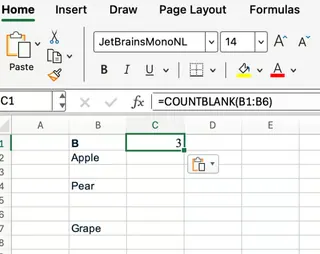
使用COUNTBLANK公式
要统计B1:B6中真正空白单元格的数量,您需要使用此公式:
=COUNTBLANK(B1:B6)
Excel返回3,因为B3、B5和B6单元格完全空白。
使用匡优Excel
- 将Excel文件上传至匡优Excel
- 在对话框提问:"统计B1:B6范围内的空白单元格数量"
- 匡优Excel将立即返回答案:3
匡优Excel方法可获得相同结果,且无需记忆函数名称或语法。您只需用通俗语言描述需求即可。
示例二:计算完成率
现在让我们看看如何跟踪任务完成情况。假设C列有100个任务列表,空白单元格表示未完成任务。
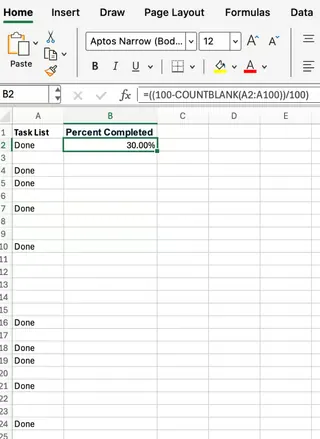
使用公式
要计算完成率,可将COUNTBLANK与基础数学运算结合:
=((100-COUNTBLANK(C2:C101))/100)
该公式从总数中减去空白(未完成)任务数量,再相除得到完成百分比。
使用匡优Excel
只需上传文件并提出更直接的问题:
C列任务的完成率是多少?空白单元格表示任务未完成
匡优Excel能理解上下文并执行计算,直接提供最终百分比,无需您构建多步公式。
COUNTBLANK() vs COUNTA() 与 COUNTIF()
了解COUNTBLANK()与相似函数的区别很有帮助。
COUNTA()统计所有非空单元格COUNTIF()根据特定条件统计单元格(例如COUNTIF(A1:A10,"Pending"))COUNTBLANK()仅关注完全空白的单元格
选择合适函数至关重要。但这正是匡优Excel的亮点所在。使用匡优Excel时,您无需在COUNTBLANK、COUNTA或COUNTIF之间抉择。只需陈述目标:
- "统计A列中的空白单元格"
- "统计A列中的非空单元格"
- "A列中有多少任务标记为'Pending'?"
AI会为您处理底层逻辑,非常适合需要快速获取答案但不具备专业技术的业务用户。
COUNTBLANK()的局限性与特性
虽然可靠,但COUNTBLANK()存在一些值得注意的局限性:
- 无法原生检查非连续范围(如单次公式中同时检查A1:A10和C1:C10)。必须累加多个
COUNTBLANK()调用:=COUNTBLANK(A1:A10) + COUNTBLANK(C1:C10) - 仅适用于范围引用,不支持数组
在这方面,匡优Excel为业务分析提供了更简便的途径。您可通过单次提问处理多范围:"统计A列和C列中的空白单元格总数"
结论:应选择哪种方法?
COUNTBLANK()作为多功能基础函数,值得纳入您的Excel工具集。学习使用它是提升电子表格技能的有效途径。
与此同时,匡优Excel代表了商业专业人士数据分析的未来发展方向。它能为您处理复杂操作,让您更快速直观地获取答案与洞察。
- 使用
COUNTBLANK():当您熟悉公式操作并希望在电子表格中建立手动检查机制时 - 使用匡优Excel:当您希望无需关注语法即可快速获取答案、需要分析多范围数据,或单纯偏好对话式工作方式时
最终,两种方法都能帮助您发现烦人的数据缺口。对于需要快速准确结果且不愿承担技术负担的业务用户而言,匡优Excel提供了数据质量分析的革命性方法。
准备好简化Excel中的数据缺口分析了吗?
立即开始使用匡优Excel,体验AI驱动的即时空白单元格检测功能。